如何将日语网站翻译成英语(分步指南)
已发表: 2024-02-17正在寻找将日语网站翻译成英语的方法吗?
英语是世界上使用最多的语言。 它在母语人士和非母语人士中都很受欢迎。 将您的日语网站翻译成英语将使数十亿讲英语的人可以访问它们。 它将吸引更多流量并产生更多潜在客户和销售收入。
将日语网站翻译成英语有两种方法。 您可以手动执行或自动执行该过程。
在本文中,我们将向您展示一种混合方法,您可以在其中实现自动翻译,但也可以选择在需要时手动修改自动翻译。
为了实现混合方法,您将使用一个名为 TranslatePress 的强大翻译插件。
我们将向您展示如何在您的网站上准确使用该插件。 但首先,让我们快速了解一下将日语网站翻译成英语的好处和挑战。
让我们开始吧。
将日语网站翻译成英语的好处
将日语网站翻译成英语有几个好处。 以下是 3 个主要好处的简要概述:
全球市场覆盖范围:英语拥有超过 1400 亿使用者,是世界上使用最多的语言。 与超过 1.2 亿讲日语的人相比,您可以看到将您的网站翻译成英语可以如何扩大您网站的覆盖范围、增加曝光度并进一步提高您的品牌知名度。
更好的销售和收入:不用说,更多的访客可能会增加商机。 随着英语访问者开始理解并参与您的产品或服务,可能会提高转化率、提高销售额并增加收入。
竞争优势:说英语的人可能会选择您的网站,而不是只提供日语内容的竞争对手,因此将日语网站翻译成英语可以为您带来竞争优势。 这可以使您的品牌成为国内和国际行业的领导者。
将日语网站翻译成英语的挑战
由于其语言和文化的特殊性,日语是最难翻译的语言之一。 因此,在您尝试之前,了解将日语网站翻译成英语时可能面临哪些挑战非常重要。
日语到英语翻译的常见挑战是:
- 日语和英语都有不同的语法结构、词汇和书写系统。 翻译复杂的句子可能非常困难。
- 日本文化是独特的,具有指导社会价值观和习俗的深厚历史根源。 如果对日本历史没有很好的了解,文化差异很容易丢失,翻译也可能失败。 无法理解和传达文化背景可能会导致误解或曲解。
- 礼貌、敬语和非语言交流方法的水平因语言而异。 仔细解释这些事情需要了解日本的背景。
- 一些日语技术或行业特定术语可能没有直接翻译。 在这种情况下,译者需要依赖适当的对等物,而这可能很难找到。
- 与英语相比,日语写作通常需要更少的字符来表达相同的想法。 在翻译内容的同时遵守网站布局或设计所施加的字符限制可能很困难。
考虑到这些常见的挑战,让我们继续翻译您的日语网站。
如何将日语网站翻译成英语
要将日语网站翻译成英语,您需要使用一个名为 TranslatePress 的插件。
它非常强大,也是最受欢迎的翻译插件。 它支持包括日语在内的 130 多种语言,并提供全面的翻译,其中包括 WordPress 添加的动态字符串 (gettext)、插件和主题、SEO 元数据元素以及页面上的图像。
这是该插件提供的所有功能的完整列表。
重要提示:正如我们在本文前面提到的,翻译网站有两种方法。 您可以自动化该过程或实施手动翻译。
在本文中,我们采用混合方法。 我们将向您展示如何自动翻译,然后在您认为需要时手动修改翻译文本。
但如果您更喜欢自动化方法,请随意跳过涉及手动翻译的步骤 3。 或者,如果您更喜欢手动方法,请跳过涉及自动翻译的步骤 2。
现在,让我们深入了解教程。
第 1 步:安装并激活 TranslatePress 插件
TranslatePress 插件有两个版本。 一个是免费的,另一个是高级插件。
免费的 TranslatePress 插件非常强大,足以将您的日语网站翻译成英语。
但如果您希望将您的网站翻译成多种语言,您可能需要高级插件。 还需要高级插件来翻译 SEO 元数据,这将有助于您的网站在英语搜索引擎中排名。 看一下这个比较,找出哪个插件更适合您的需求:TranslatePress Free 与 Pro。
如果您想继续使用高级插件,则需要首先购买该插件,将其安装在您的网站上,然后激活您的许可证密钥。
如果您想继续使用免费插件,请在本地计算机上下载免费的 TranslatePress 插件,打开 WordPress 仪表板,转到插件 → 添加新插件, 并继续上传并激活插件。
或者,无需下载插件,只需转到插件 → 添加新插件并将“TranslatePress”插入搜索框即可。 然后继续在您的 WordPress 网站上安装并激活该插件。
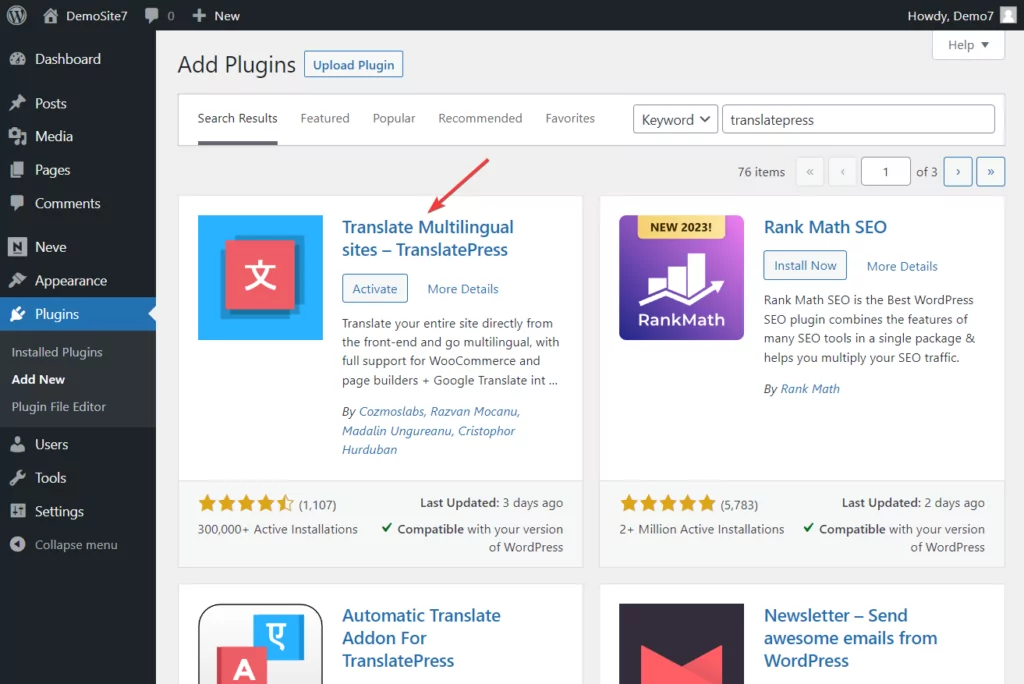
无论您使用的是免费还是高级 TranslatePress 插件,其余步骤都可以按原样进行。
第 2 步:启用自动翻译
要启用 TranslatePress 的自动翻译,您需要执行以下步骤:
我。 选择第二语言
在 WordPress 仪表板上,转到设置 → TranslatePress 。
在 TranslatePress 设置页面上,转到常规选项卡并向下滚动到所有语言选项。
从“所有语言”选项旁边的下拉菜单中,选择“英语” ,然后单击“添加”按钮。
接下来,请务必向下滚动到页面末尾并点击“保存更改”按钮,然后再继续下一步。
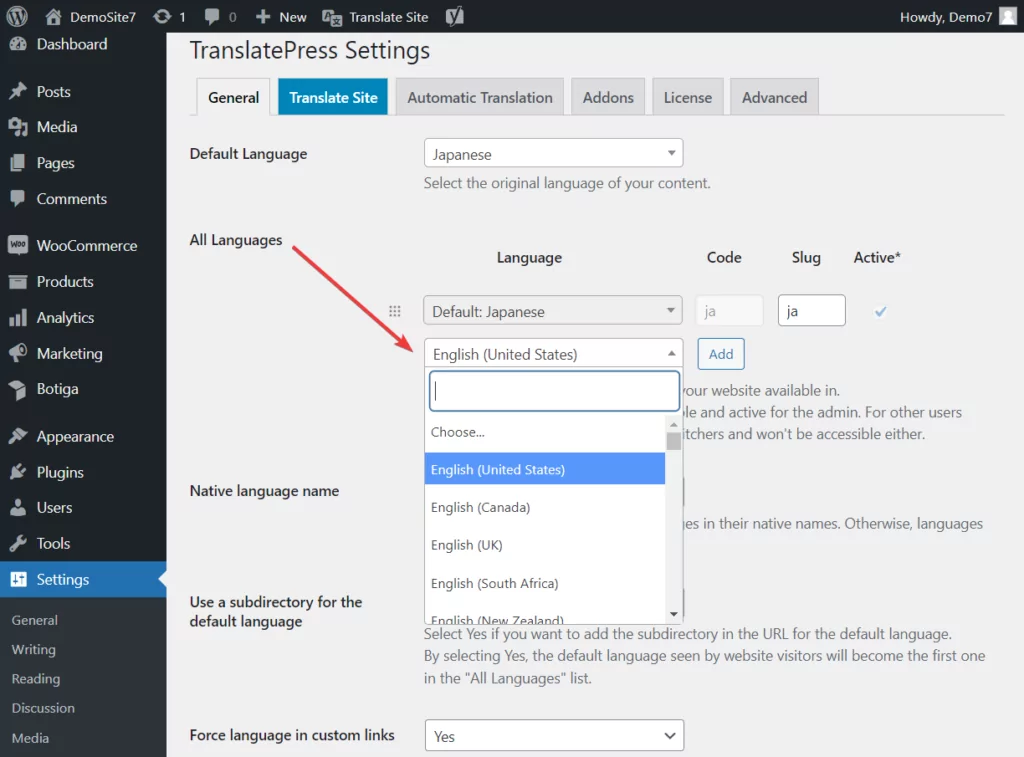
二. 启用 TranslatePress 自动翻译
要启用自动翻译,请转至 TranslatePress 设置页面上的自动翻译选项卡。
您应该会看到带有下拉菜单的“启用自动翻译”选项。 从下拉菜单中选择“是” ,然后单击“保存更改”按钮以完成启用自动翻译。
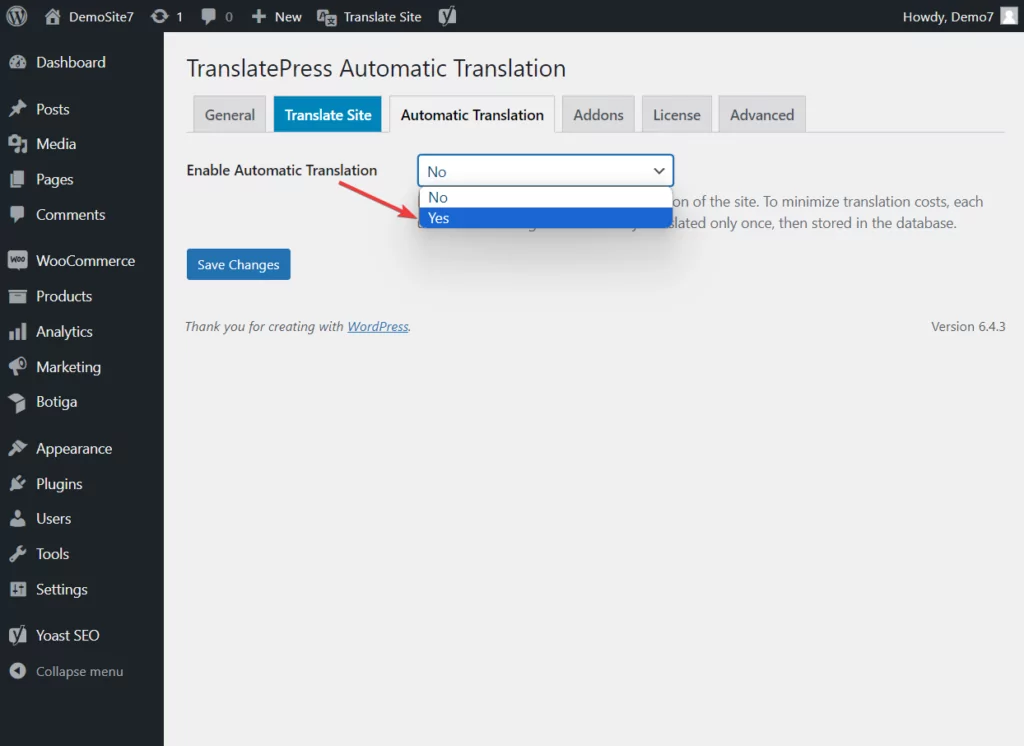
三. 添加翻译引擎
一旦启用自动翻译,许多其他选项将立即填满“自动翻译”选项卡。
您现在需要关注的选项之一是翻译引擎。
翻译引擎是使用人工智能自动将日语网站翻译成英语的服务。

您将这些引擎直接集成到您的 WordPress 网站中,因此您需要依靠名为 TranslatePress 的翻译插件来帮助集成。
TrsnaltePress 可以帮助集成两个翻译引擎: Google Translate和DeepL 。
我们有一篇单独的文章介绍了这两个引擎之间的差异:DeepL 与 Google Translate。
在本教程中,我们将继续使用 Google 翻译,因为它是免费的。 要使用 DeepL 引擎,您需要高级 TranslatePress 插件。
快速旁注:重要的是要知道对 Google 翻译的访问不是无限制的。 您每月最多可以免费翻译500,000 个字符。 如果您继续使用该引擎超过此期限,您将被收取费用。 查看谷歌翻译定价。
选择Google Translate并继续在您的 Google Cloud 帐户上生成 API 密钥。 API 密钥生成过程将需要一段时间。 我们在单独的帮助文档中介绍了该过程。
如果您使用 DeepL 而不是 Google Translate,请使用此帮助文档生成 DeepL API 密钥。
获得密钥后,返回设置 → TranslatePress → 自动翻译选项卡并插入 API 密钥。 然后向下滚动并点击“保存更改”按钮,然后退出页面。
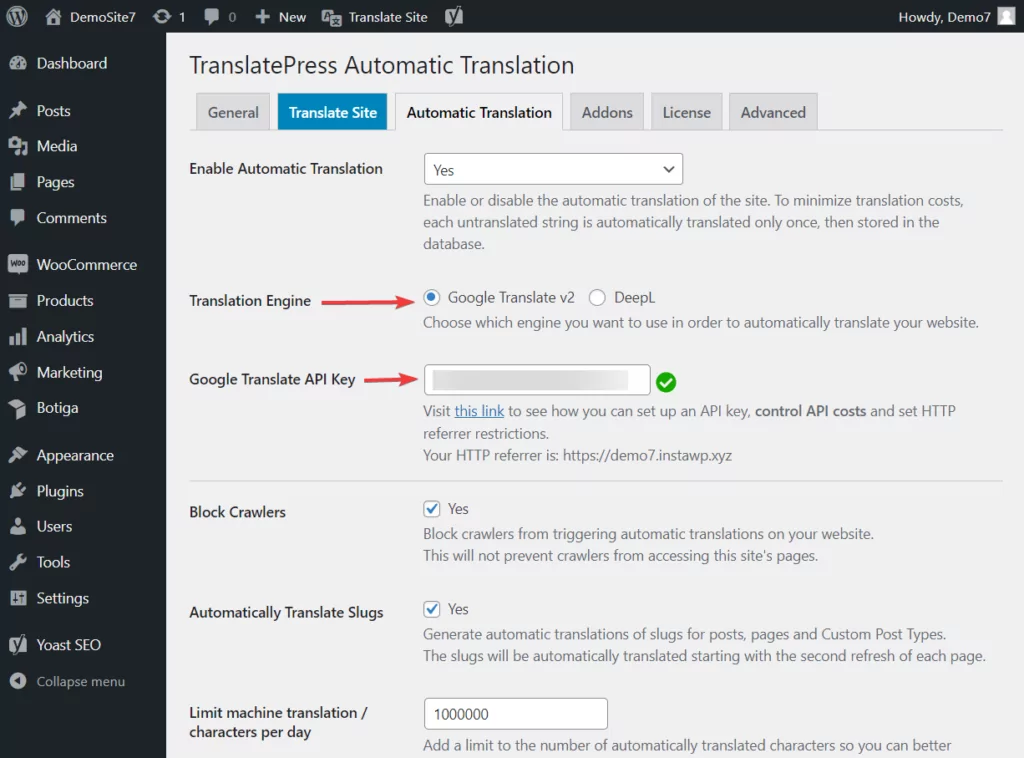
四. 查看 TranslatePress 设置
您可能已经注意到 TranslatePress 设置页面上有几个选项卡。 转到“常规”、“自动翻译”和“高级”选项卡。
每个选项卡都充满了各种设置选项。 我们强烈建议您根据需要查看并修改这些选项。
例如,在“常规”选项卡中,有一个“语言切换器”部分。
语言切换器是启用自动翻译系统后出现在网站前端的按钮。
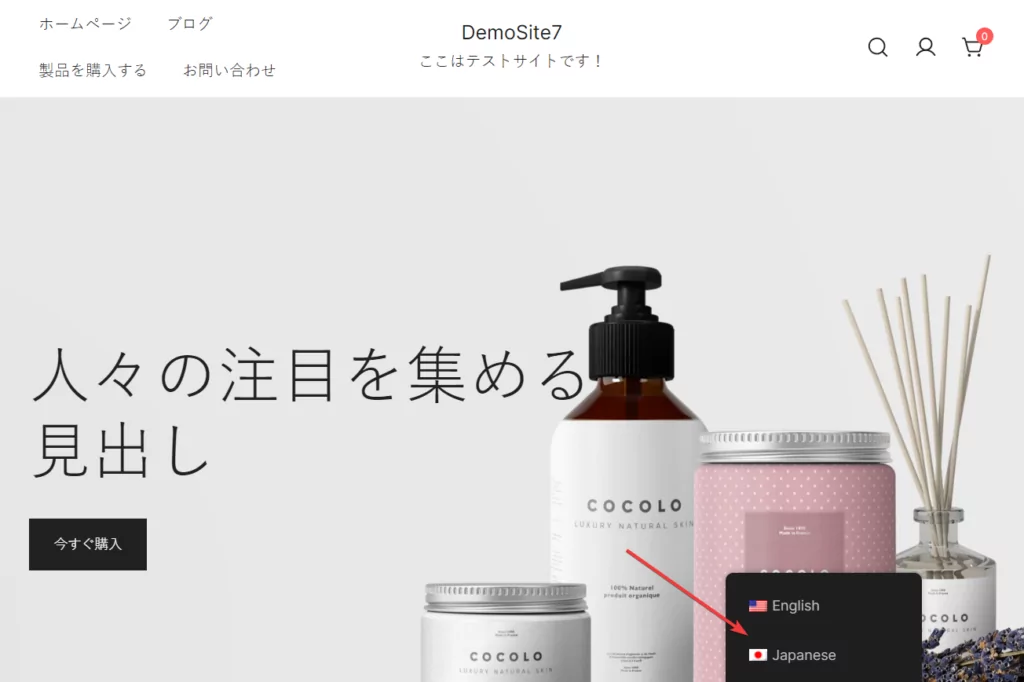
您可以从“常规”选项卡的“语言切换器”部分更改切换器的颜色、位置和其他设计方面。
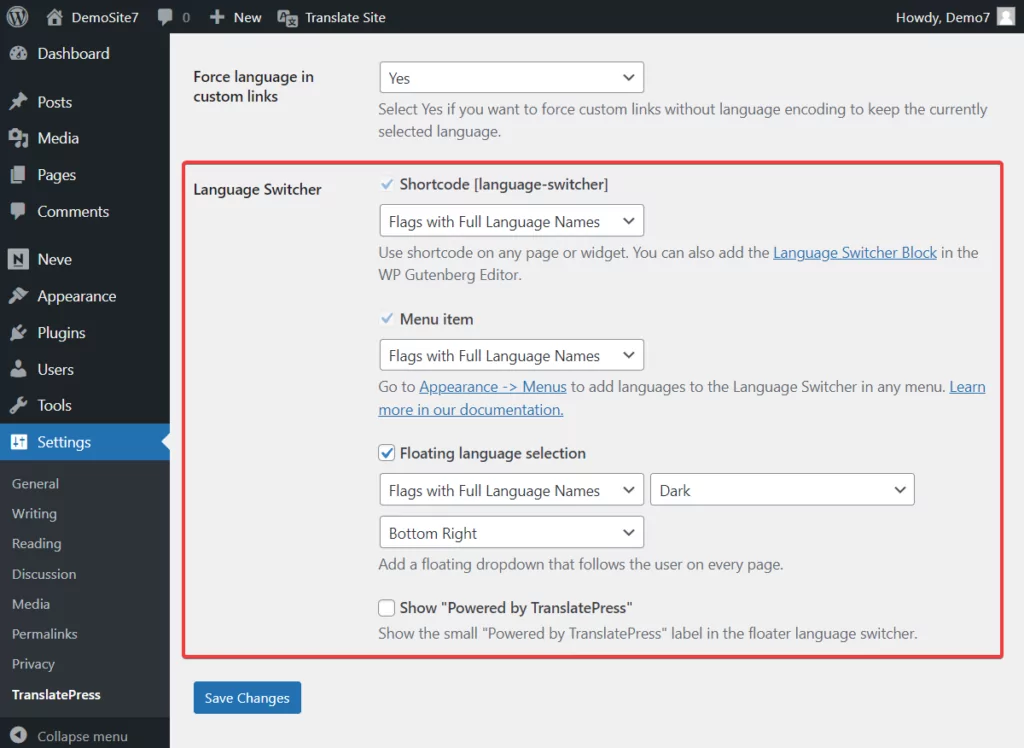
步骤 3:手动修改翻译文本
日语是最难翻译的语言之一。 因此,聘请代理机构或自由译员或亲自检查自动机器翻译是个好主意。 翻译中的任何差异都可以使用TranslatePress 编辑器来解决。
无论您完全跳过自动翻译还是想要手动修改一些自动机器翻译,TranslatePress 都将帮助您使用其前端编辑器实现手动翻译。 就是这样:
打开您想要修改自动翻译的网站页面之一或页面,然后从管理栏中选择翻译页面选项。
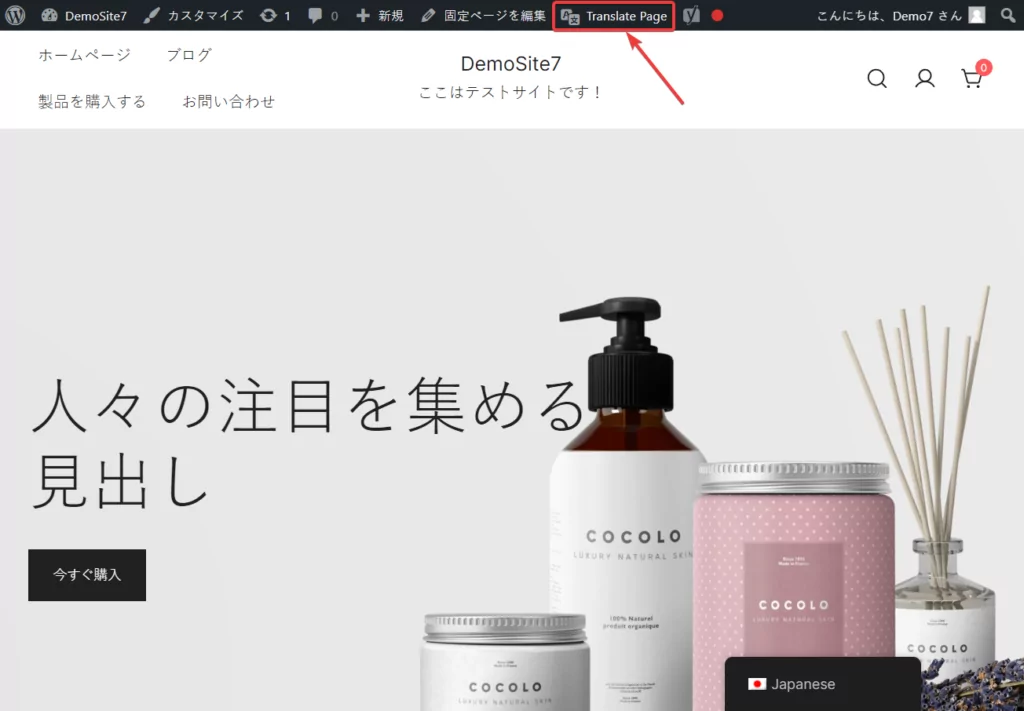
编辑器将从屏幕左侧滑出。
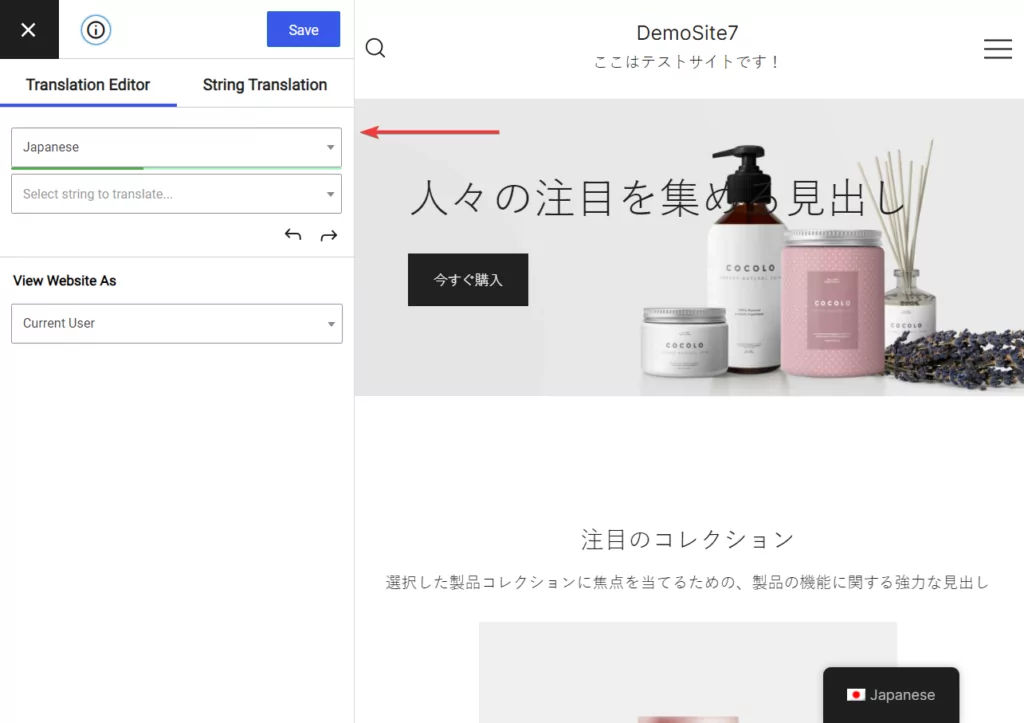
要开始手动翻译,请将光标悬停在页面上的文本上,文本旁边会出现一支蓝色钢笔。 点击该笔,文本将被自动选择并显示在编辑器上。
继续在“转为英语”部分添加英语文本。
如果您使用 TranslatePress 的自动翻译,那么“To English”部分应该已经有英文翻译。 删除该文本并添加正确的翻译。
完成后,点击编辑器顶部的“保存”按钮来保存您的翻译。
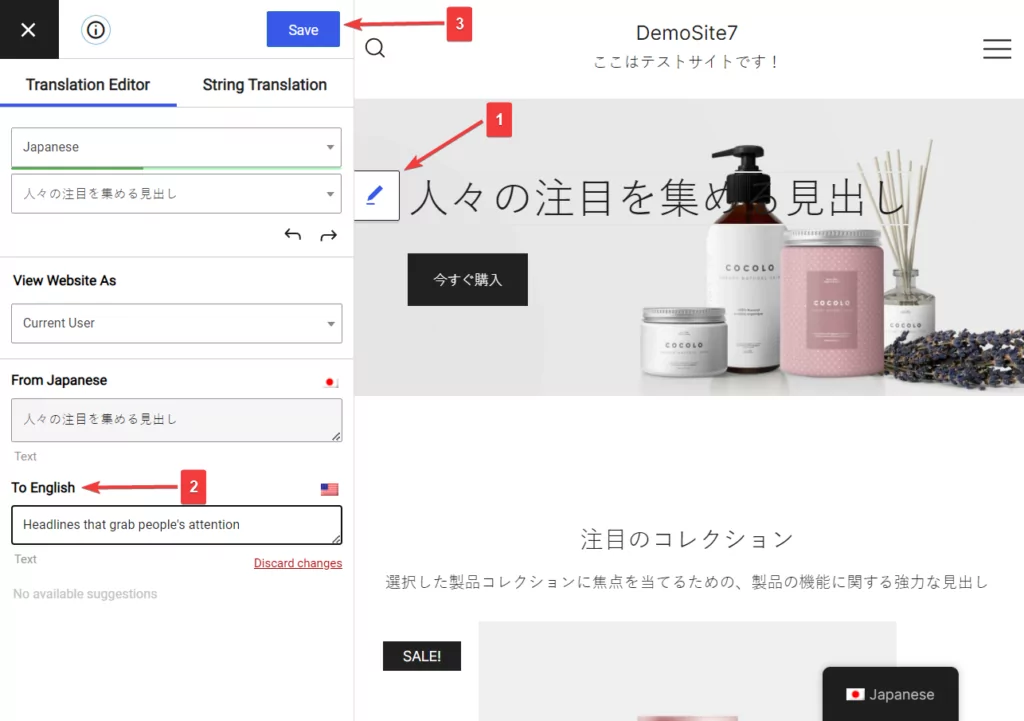
以同样的方式继续对页面上的其他文本实现手动翻译。 请记住在退出页面之前保存您的修改,否则您将丢失翻译。
就是这样,伙计们。 至此,我们就完成了将日语网站翻译成英语的教程。
结论
将日语网站翻译成英语是吸引更多访问者、提高销售额和收入以及将您的品牌打造为全球公认的领导者的好方法。
由于日语独特的语法结构、词汇和书写系统、文化差异等,日语到英语的翻译可能非常困难。
由于手动翻译比较繁琐,我们建议使用自动翻译服务,然后根据需要进行手动修改。
WordPress 不提供开箱即用的网站翻译功能,您需要依靠 TranslatePress 等第 3 方插件将您的网站从日语翻译成英语。
TranslatePress 提供完美的混合翻译方法。 它拥有自动和手动翻译系统。

TranslatePress 多语言
TranslatePress 是翻译 WordPress 网站的最简单方法。 它速度很快,不会减慢您的网站速度,适用于任何主题或插件,并且对 SEO 友好。
获取插件或下载免费版本
要了解如何充分利用该插件的潜力,请使用这些指南。
如果您对如何将日语网站翻译成英语有任何疑问,请在下面给我们留言。
